- Что такое hard reset
- Как вернуть планшет huawei к заводским настройкам
- Как правильно сделать полный сброс настроек на хонор и хуавей
- Каким образом выполнить сброс настроек и пароля google в honor
- Ответы на популярные вопросы
- Полный сброс
- Помогла ли вам эта статья?
- Принудительная перезагрузка huawei honor 10 lite, показать больше – huaweidevices.ru
- Сброс к заводским настройкам huawei honor 10 lite, показать больше – huaweidevices.ru
- Способ 1: системные средства
- Способ 2: рекавери
- Частичный сброс
- Через компьютер (hisuite)
- Через настройки телефона
- Узнайте больше о Huawei
Что такое hard reset
Хард ресет – принудительная очистка всей информации на устройстве для удаления всех установленных программ, привязанных аккаунтов, данных о пользователе. Аппаратная очистка чаще всего требуется, если появились какие-либо подлагивания или баги в EMUI и Андроиде в целом.
При жестком сбросе удаляются все данные пользователя:
- Привязанные аккаунты;
- SMS-сообщения;
- Сохраненные пароли;
- Аккаунт Huawei;
- Фотографии, видео;
- Аудиофайлы;
- Программы, игры;
- Иная информация.
После использования хард ресета, телефон превращается в аппарат «из коробки». После этого можно заново войти в Google Play, установить нужные программы и пользоваться гаджетом в привычном режиме.
Как вернуть планшет huawei к заводским настройкам
Сбросить Андроид на планшете от Хуавей можно таким же образом как и любой смартфон, однако не все планшеты имеют версию Андроида 9.0. При старой оболочке процесс может незначительно отличаться.
Для сброса при Андроид 8.0 и 8.1 и ниже, необходимо:
- Запустить настройки.
- Открыть пункт «Система»
- Выбрать «Восстановление и сброс».
- Далее нажать на «Сброс настроек до заводских».
- Подтвердить действие и при необходимости ввести пароль.
При сбросе через рекавери ситуация не отличается от сброса смартфона. По сути на всех аппаратах стоят ОС Андроид, поэтому каких-либо существенных отличий в процессах нет.
Как правильно сделать полный сброс настроек на хонор и хуавей
Гаджеты от Huawei работают на операционной системе Android, поэтому сложностей с тем как вернуться к заводским настройкам не возникнет. На всех устройствах приблизительно одинаковые условия для обнуления данных.
Вернуться к начальному состоянию можно несколькими способами:
- Через настройки, при чем пользователь может выбрать удалить всю информацию или только персональные данные.
- С помощью Recovery – мод для восстановления смартфона. Меню рекавери открывается с помощью комбинаций кнопок регулировки громкости и включения.
- Через программу HiSuite – фирменная программа от Huawei на компьютер для управления Андроид-устройством.
Независимо от того какой способ обнуления используется, восстановить данные после их полного удаления нельзя, поэтому перед тем как скинуть телефон до заводских настроек обязательно сохраните учетные записи, пароли, фото и видеоматериалы.
Каким образом выполнить сброс настроек и пароля google в honor
Часто так происходит, что пользователи делают сброс настроек на Honor 8, но пароль от Google аккаунта при входе вспомнить не могут. В таком случае у вас не получится войти в систему.
Следующий способ поможет вам войти в систему даже в том случае, если вы не знаете данных для входа:
Ответы на популярные вопросы
Теперь вы знаете, что обнулить систему телефонов от Huawei и Honor до заводского состояния довольно просто. Но, если вы не знаете пароля от привязанной учетной записи — делать подобную операцию довольно рисковано. Поэтому, советуем заранее восстановить пароль и после делать сброс.
Полный сброс
Полностью удалить данные и восстановить заводские настройки можно следующим образом:
- Запустить приложение «Настройки».
- Открыть вкладку «Система».
- Перейти в режим «Сброс».
- Нажать на «Сброс телефона».
- Затем нажать на «Сбросить настройки телефона».
В таком случае удаляется вообще вся информация, которая ранее хранилась в памяти гаджета. Восстановление программ, фотографий или контактов невозможна. Все удаляется в полном объеме.
Помогла ли вам эта статья?
ДАНЕТ
Принудительная перезагрузка huawei honor 10 lite, показать больше – huaweidevices.ru
Как сбросить установки до заводских на HUAWEI Honor 10 Lite? Как стереть все данные на HUAWEI Honor 10 Lite? Как обойти блокировку экрана на HUAWEI Honor 10 Lite? Как восстановить установки по умолчанию на HUAWEI Honor 10 Lite?
В текущем туториале показаны все методы основного сброса HUAWEI Honor 10 Lite. Узнайте как выполнить Жесткий Сброс с помощью аппаратных кнопок и настроек Android 9.0 Pie . Как результат ваш HUAWEI Honor 10 Lite будет как новый и ваш процессор Huawei HiSilicon KIRIN 710 будет работать быстрее.
- На первом этапе выключите смартфон, кратковременно удерживая кнопку питания .

- Затем начните несколько секунд нажимать клавиши увеличения громкости и питания .

- Отпустите все ключи, когда вы увидите информацию о режиме восстановления.
- Теперь выберите “wipe data/factory reset”. Используйте клавиши регулировки громкости для прокрутки вниз и кнопку питания, чтобы принять его.
- В этом режиме выберите “wipe data/factory reset” и подтвердите, используя кнопку питания.

- Наконец, выберите “reboot system now” с помощью кнопки питания.
- Отлично сработано! Все ваши файлы, установленные приложения будут удалены с вашего смартфона.
Как сделать hard Reset Honor 10 Lite – Обход блокировки экрана – видео
Сброс к заводским настройкам huawei honor 10 lite, показать больше – huaweidevices.ru
Способ 1: системные средства
Наиболее простой вариант решения рассматриваемой задачи – использование штатного инструмента сброса, предусмотренного в оболочке.
- Откройте «Настройки» и перейдите по пунктам «Система и обновления» – «Сброс».
- Выберите «Восстановление заводских настроек», а в следующем окне ознакомьтесь с предупреждением и нажмите «Сбросить настройки телефона».
Важно! При активной блокировке графическим либо цифровым паролем или PIN-кодами на данном этапе их потребуется ввести!
- Снова нажмите «Сбросить настройки телефона».
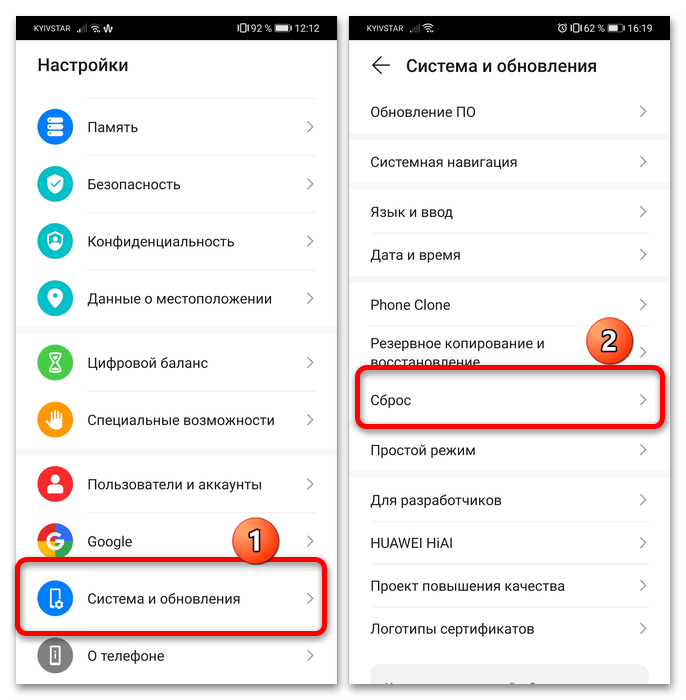
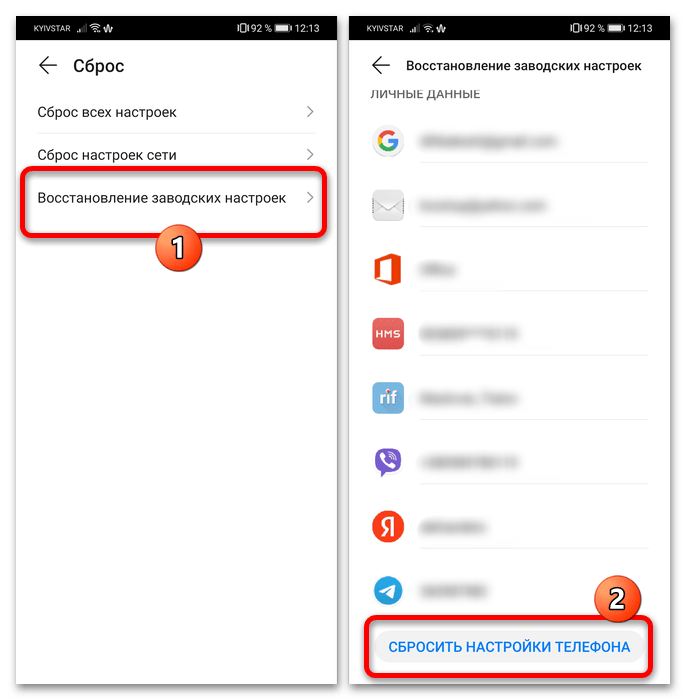

Остаётся подождать, пока процедура будет выполнена – по её окончании устройство вернётся в заводское состояние.
Способ 2: рекавери
Если случилось так, что в систему смартфон не загружается, предусмотрен ещё один вариант решения рассматриваемой проблемы – загрузка в рекавери и выполнение сброса оттуда.
- Выключите телефон, если не сделали этого ранее, а затем одновременно нажмите и держите кнопки «Громкость вверх» «Питание».
- После появления логотипа Хонор отпустите «Питание», а «Громкость» – когда загрузится меню. Посредством «Громкость » и «Громкость -» выберите пункт «Wipe data/Factory Reset» и подтвердите действие нажатием кнопки включения.
- Далее понадобится напечатать слово
yesи подтвердить желание отформатировать телефон. - Подождите, пока смартфон выполнит поставленную задачу, а после уведомления перезагрузите его, выбрав пункт «Reboot system now».

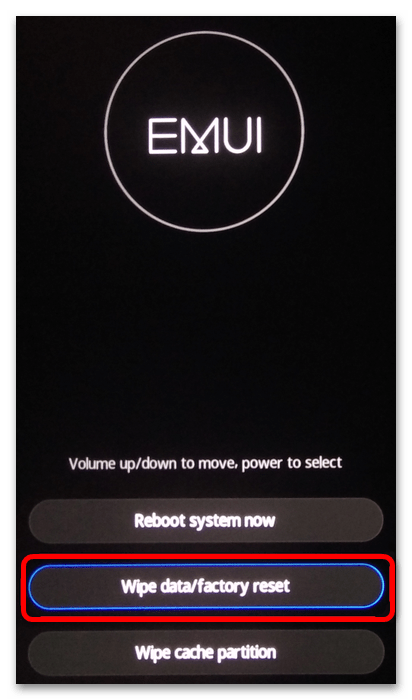
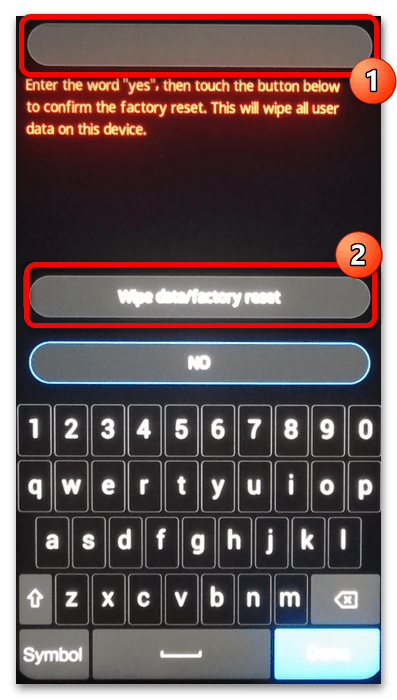
Данный вариант сложно назвать практичным, однако в ряде случаев он является единственным доступным.
Частичный сброс
При необходимости удаления частичной информации необходимо:
- Запустить приложение «Настройки».
- Проскролить меню в самый низ.
- Выбрать пункт меню «Система».
- Найти пункт «Сброс», открыть его.
- Выбрать «Сброс всех настроек».
- Подтвердить действие.
Через компьютер (hisuite)
В привычном понимании, через программу Huawei HiSuite для ПК хард резет невозможен. Вы можете удалить файлы вручную по каждому пункту меню.
Для этого нужно:
- Запусти программу на компьютере.
- Открыть, например, контакты. Слева появится весь перечень меню, где можно удалять данные.
- После удаления контактов, можно удалить фото, видео, документы и приложения.
В полной мере восстановить стандартный вид устройства таким образом невозможно, но можно избавиться от лишних приложений и мусора. HiSuite работает при подключении любого устройства Хуавей от Хонор 10 до Mate 20 Pro.
Через настройки телефона
Обнулить Хуавей через настройки можно двумя способами, в зависимости от того какое количество информации требуется стереть.











